身边有不少的用户都在使用win10系统,不过你们晓得win10系统中开机项是怎么设置的吗?在这里就呈现了win10系统中设置开机项的具体操作方法。

1、在任务栏上右击鼠标选择“任务管理器”按钮
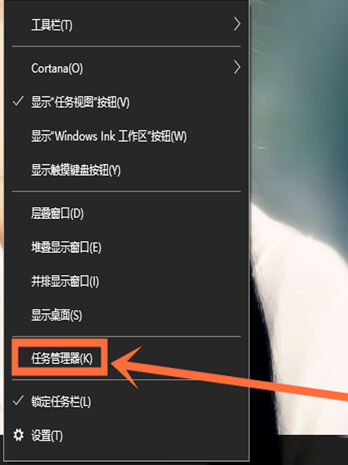
2、在任务管理器界面中,可以详细的看到应用及后台进程的信息,点击选择“启动”按钮;
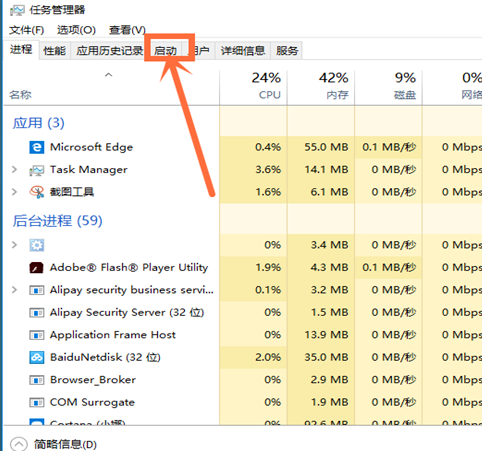
3、这时会有启动名称的一些信息,选择要禁止启动的应用并右击鼠标选择“禁用”按钮,就设置完成了。
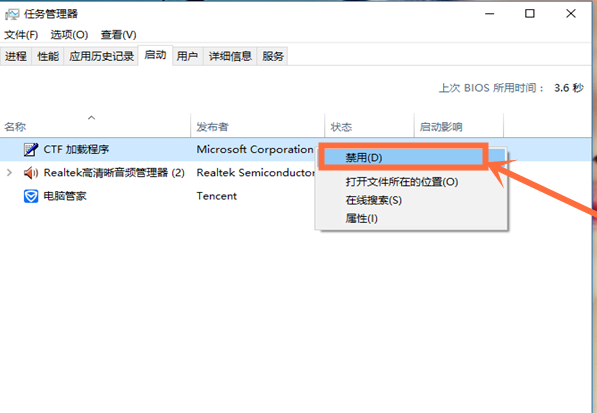
方法二:借助第三方安全软件设置
1、点击选择“电脑管家”应用程序;
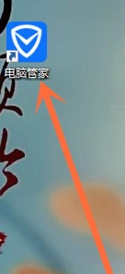
2.选择点击界面上的“电脑加速”按钮;
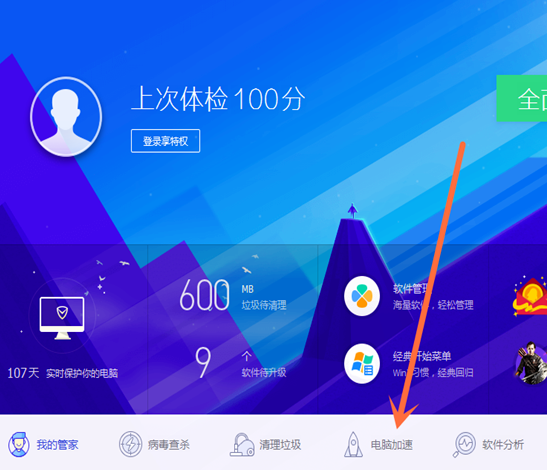
3.点击选择左下方的“启动项”按钮;
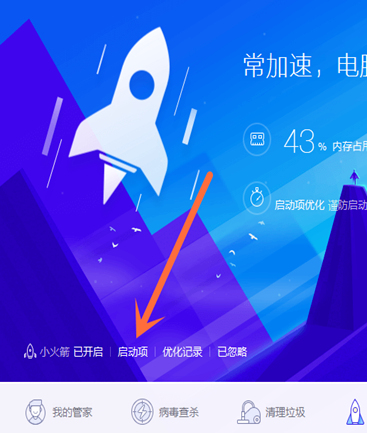
4.这时我们会看到所有启动项的信息,我们点击“禁用”即可。
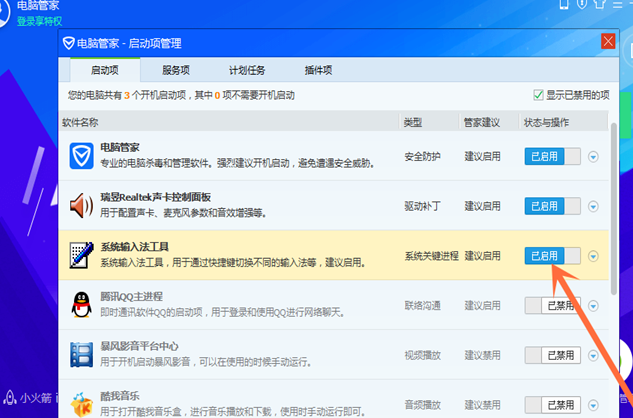
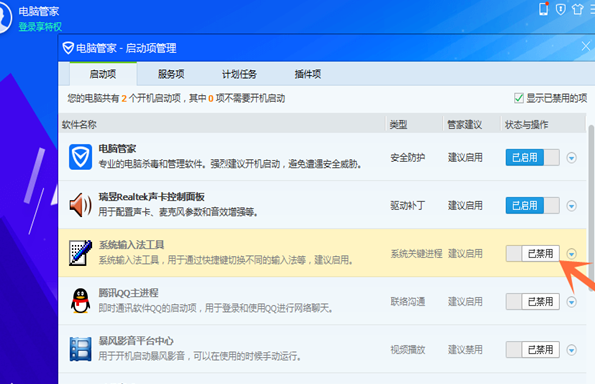
5.在任务管理器中查看启动项信息时,就会看见启动项被禁用了。
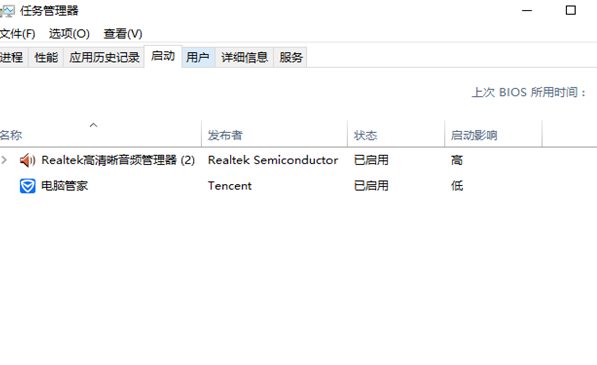
6.当我们再次打开电脑时,会发现电脑比以前快了很多。

根据上文为你们描述的win10系统中设置开机项的具体操作方法,同学们自己也赶快去试试吧!
以上就是小编为大家带来的win10系统中设置开机项的具体操作方法全部内容,更多相关资讯尽在www.qzbgzz.com 手机之家!